تعویض هارد دستگاه Dell Inspiron 15 (N5010)

دراین مقاله قصد داریم تا تعویض هارد درایو لپ تاپ Dell Inspiron N5010 را به شما آموزش دهیم . این آموزش دارای 6 مرحله است که در ادامه به آنها میپردازیم:
وسایل مورد نیاز برای انجام این کار عبارتند از:
قاب بازکن:

پنس:

پیچ گوشتی:

مرحله 1: خارج کردن باتری لپ تاپ
– لپ تاپ را خاموش کنید و با کشیدن دو زبانه قفل به طرفین، باتری را باز کنید. زبانهها یکی درسمت چپ و دیگری در سمت راست قرار دارد.
– پس از این کار، به سادگی باتری را در جهت نشان داده شده بیرون بکشید.

مرحله 2 : خارج کردن حافظه
– پیچ درپوش حافظه را باز کرده، سپس قاب محافظ حافظه را باز کنید.
– با فشار دادن کلیپ های فلزی به سمت خارج، حافظه را خارج کرده و کنار بگذارید.
– در هنگام قرار دادن مجدد رم، قبل از اینکه آنها را به سمت پایین حرکت دهید، اطمینان حاصل کنید که آنها به طور کامل در سوکت های خود قرار گرفتهاند.


مرحله 3: بازکردن پیچهای قاب کف لپ تاپ
توجه: اگر لپ تاپی که روی آن کار میکنید، یک مدل متفاوت است، ممکن است که تعداد پیچهای مختلفی، در موقعیتهای متفاوت داشته باشد. توجه داشته باشید، پیچهای کوتاهتر را از کجا باز میکنید تا از قرار دادن پیچ دیگری به جای آنها در هنگام نصب مجدد جلوگیری کنید.
![]() یک پیچ 5 میلی متری در سمت چپ سوکت های RAM قرار دارد. آن را باز کنید و سپس درایو CD / DVD را بیرون بکشید.
یک پیچ 5 میلی متری در سمت چپ سوکت های RAM قرار دارد. آن را باز کنید و سپس درایو CD / DVD را بیرون بکشید.
![]() پیچ 5 میلی متری در سمت راست و عقب سوکت های RAM را باز کنید. اگر تنها قصد دارید کیبورد را تعویض کنید، به مرحله بعدی بروید.
پیچ 5 میلی متری در سمت راست و عقب سوکت های RAM را باز کنید. اگر تنها قصد دارید کیبورد را تعویض کنید، به مرحله بعدی بروید.
![]() اگر قصد دارید هارد دیسک، مادربرد یا فن را تعویض کنید، 4 پیچ 3 میلی متر را باز کنید.
اگر قصد دارید هارد دیسک، مادربرد یا فن را تعویض کنید، 4 پیچ 3 میلی متر را باز کنید.
![]() 7 عدد پیچ 5 میلی متر را باز کنید.
7 عدد پیچ 5 میلی متر را باز کنید.

مرحله 4: بازکردن کیبورد
– با استفاده از یک قاب بازکن فلزی نازک، میتوانید 4 کلیپ را که در امتداد بالای صفحه کلید است آزاد کنید تا بتوانید آن را بیرون آورید.
– اگر مشاهده کردید که یک یا چند کلیپ به سختی آزاد میشوند از قدرت خود برای آزاد کردن آنها استفاده نکنید چرا که باعث آسیب دیدن لپ تاپ خواهد شد. ممکن است یک (یا چند) پیچ در قسمت پایین را باز نکرده باشید.
– در مرحله بعد کیبورد را کمی از پشت بلند کنید. طوری که زبانههای آن، در امتداد پنل جلویی قرار بگیرد. آن را به سمت خود بچرخانید، مواظب باشید که نوار کشیده نشود.
– نوار قفل سوکت را به آرامی بلند کنید و کابل کیبورد را خارج کنید و صفحه کلید را کنار بگذارید.


مرحله 5 : بازکردن قاب زیر کیبورد
– زبانه های سیاه مشخص شده درشکل را به آرامی بلند کنید و 3 کابل باریک را بیرون آورید .
– در نصب مجدد ، پس از بستن زبانههای قفل، به آرامی نوارها را بکشید.
–![]() 5 پیچ با برچسب M2.5×5 را ازروی صفحه میانی باز کنید.
5 پیچ با برچسب M2.5×5 را ازروی صفحه میانی باز کنید.


مرحله 6 : جداکردن قاب زیرکیبورد
– با استفاده ازقاب بازکن، قاب زیر کیبورد را از کلیپهای آن در قسمت جلویی و دو طرف جدا کنید.ا گر نتوانید آن را به راحتی جدا کنید ، به این دلیل است که یکی از پیچ های موجود در پایین را باز نکردهاید.
– پس از آزاد کردن قاب، پنل را به آرامی بلند کرده و کنار بگذارید.

مرحله 7 : جداکردن هارد درایو
– کانکتور هارد درایو را از آن بیرون آورده و هارد درایو را خارج کنید.
– اگر قصد دارید هارد درایو را با نوع دیگری از هارد یا SSD جایگزین کنید، کانکتور را از درایو قدیمی به جدید منتقل کنید.

منبع:
ifixit.com




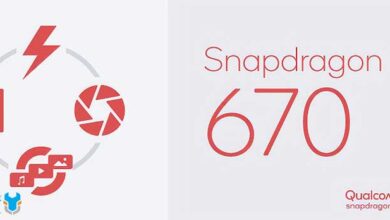
📱🖥💻📺:
سلام
من همکارم از شبستر تبریز
یه مشکلی داشتم
ممنون میشن راهنمایی کنید
یه ssd نصب کردم به دل N5110
پارتیشن بندی هم کردم
ولی موقع نصب ویندوز
قسمتی که پارتیشن هارو نشون میده درایوهارو نمیاره
خالی میاره
با سلام
آیا درایوها را نامگذاری کردهاید؟
لطفا با شماره پشتیبانی 02154591600 تماس بگیرید تا همکاران ما پاسخگوی شما باشند.